WhatsApp funktioniert nicht auf dem iPhone
WhatsApp ermöglicht es Ihnen, mit Freunden und zu verbindenAuf praktische Weise bietet es die Möglichkeit, Wörter über Text, Anrufe, Videoanrufe, Dateifreigabe und Story-Posting auszutauschen. Aufgrund seiner Vielseitigkeit und intuitiven App-Entwicklung nimmt es einen hohen Rang unter den Social-Media-Apps ein. Es kann als eine der am häufigsten verwendeten Apps auf Smartphones bezeichnet werden, einschließlich Android- und iOS-Geräten. Es ist sehr einfach zu bedienen, obwohl einige Leute in der Vergangenheit Probleme damit hatten und immer noch damit konfrontiert waren. Probleme mögen WhatsApp wird auf dem iPhone nicht geöffnet ist eine gemeinsame Sache jetzt Tage. Glücklicherweise kann diese Art von Problemen durch einfache Lösungen behoben werden. In diesem Handbuch werden einige der grundlegendsten und effektivsten Lösungen vorgestellt, mit denen Sie WhatsApp-Probleme auf Ihrem iPhone beheben können.
Lösungen zur Behebung von Problemen mit WhatsApp auf dem iPhone
Wir haben hochwirksame Korrekturen zusammengestellt, die Ihnen bei der Behebung von Problemen mit WhatsApp auf Ihrem iPhone helfen können. Diese Lösungen sind einfach und funktionieren Berichten zufolge für Benutzer.
Lösung 1: Starten Sie Ihr iPhone neu
Das hört sich einfach an, ist aber eine der häufigstenLösung und wird Ihre Probleme die Hälfte der Zeit beheben. Sie müssen lediglich Ihr iPhone neu starten und versuchen, WhatsApp erneut zu starten. So können Sie Ihr iPhone in einfachen Schritten neu starten:

Schritt 1: Halten Sie die "Sleep / Side" -Taste einige Sekunden lang gedrückt, bis ein Schieberegler angezeigt wird
Schritt 2: Es wird ein Schieberegler angezeigt. Schieben Sie ihn einfach nach rechts, um Ihr iPhone herunterzufahren
Schritt 3: Ihr iPhone wird in Kürze heruntergefahren. Halten Sie die Standby-Taste erneut gedrückt
Schritt 4: Halten Sie es gedrückt und lassen Sie es los, sobald das Apple-Logo auf dem Bildschirm angezeigt wird
Schritt 5: Sobald das iPhone wieder hochgefahren ist, starten Sie WhatsApp einfach vom Homescreen aus
Es gibt eine gute Anzahl von Möglichkeiten, dass ein einfacher Neustart Ihr Problem behebt und WhatsApp wieder normal funktioniert.
Lösung 2: Überprüfen Sie die Internetverbindung
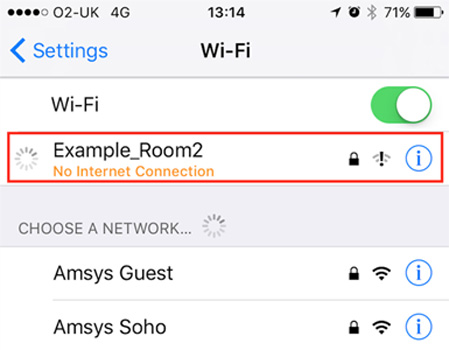
Viele Leute beschweren sich, dass ihre WhatsApp nicht wirdfunktionieren gut oder sie haben Probleme mit WhatsApp, wenn keine Verbindung zum iPhone besteht, oder ihre Anrufe werden abgebrochen und manchmal werden sie überhaupt nicht verbunden. In den meisten Fällen ist die Internetverbindung langsam oder unzuverlässig Versuchen Sie, den Router neu zu starten und prüfen Sie, ob das Problem weiterhin besteht. Wenn Sie Mobilfunkdaten verwenden, vergewissern Sie sich, dass Sie sich in einem Gebiet mit guter Netzabdeckung befinden. Eine gute Internetverbindung löst die Hälfte der Verbindungsprobleme.
Lösung 3: WhatsApp aktualisieren
Es empfiehlt sich, Ihre Apps auf dem neuesten Stand zu haltenDatum, sobald ein neues Update eintrifft. Die meisten Fehler und Kompatibilitätsprobleme werden behoben. Wenn Sie mit WhatsApp konfrontiert sind, das nicht auf dem iPhone geöffnet wird, sollten Sie wahrscheinlich versuchen, es auf die neueste Version zu aktualisieren. Die Verwendung einer sehr alten Version der App verursacht viele Probleme. So können Sie WhatsApp auf dem iPhone aktualisieren:

Schritt 1: Öffnen Sie "Appstore" auf Ihrem iPhone
Schritt 2: Tippen Sie nun unten rechts auf das Symbol "Aktualisieren"
Schritt 3: Eine Liste aller Apps mit Updates wird angezeigt. Tippen Sie einfach oben rechts auf "Alle aktualisieren"
Lösung 4: Installieren Sie WhatsApp neu
Wenn alles oben nicht für Sie funktioniert, dannSie sollten wahrscheinlich versuchen, die App erneut zu installieren, da dadurch Probleme behoben werden, z. B., dass WhatsApp keine Nachrichten vom iPhone empfängt, keine Verbindung herstellt und WhatsApp überhaupt nicht startet.
Schritt 1: Tippen Sie auf das WhatsApp-App-Symbol auf dem Homescreen und halten Sie es einige Sekunden lang gedrückt. Es beginnt zu wackeln.

Schritt 2: Tippen Sie auf das "X" -Symbol oben rechts neben dem App-Symbol. Die App wird nun gelöscht. Öffnen Sie "Appstore" und tippen Sie auf das "Search" -Symbol unten und geben Sie "WhatsApp" ein.
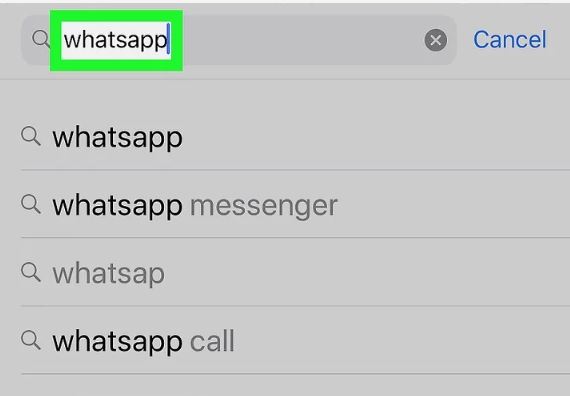
Schritt 3: Tippen Sie nun auf "Get", um die App erneut zu installieren

Sobald WhatsApp auf Ihrem iPhone installiert ist, rufen Sie den Homescreen auf und starten Sie ihn erneut. Prüfen Sie, ob das Problem weiterhin besteht
Zusätzlicher Tipp: Verwenden Sie ReiBoot, um alle iOS-Probleme zu beheben
Wenn Sie mit iOS konfrontiert sind, stecken Probleme und tun Sie es nichtwissen, wie man es behebt, dann empfehlen wir Ihnen die Verwendung von Tenorshare ReiBoot. Es ist ein fantastisches Tool, das das Einfrieren von iOS, das Einfrieren von App, das Einfrieren von iOS, das Einfrieren von DFC, das Einfrieren von Recovery, das Einfrieren von iTunes und viele weitere Probleme beim Absturz und Einfrieren von App beheben kann Das Interessanteste an ReiBoot ist, dass Sie Ihre Daten nicht verlieren und feststeckende Probleme behoben werden. So können Sie Tenorshare ReiBoot verwenden, um Probleme mit iOS zu lösen:
Schritt 1: Laden Sie Tenorshare ReiBoot herunter und installieren Sie es auf Ihrem Computer
Schritt 2: Öffne ReiBoot und verbinde dein iPhone über ein USB-Kabel mit deinem PC
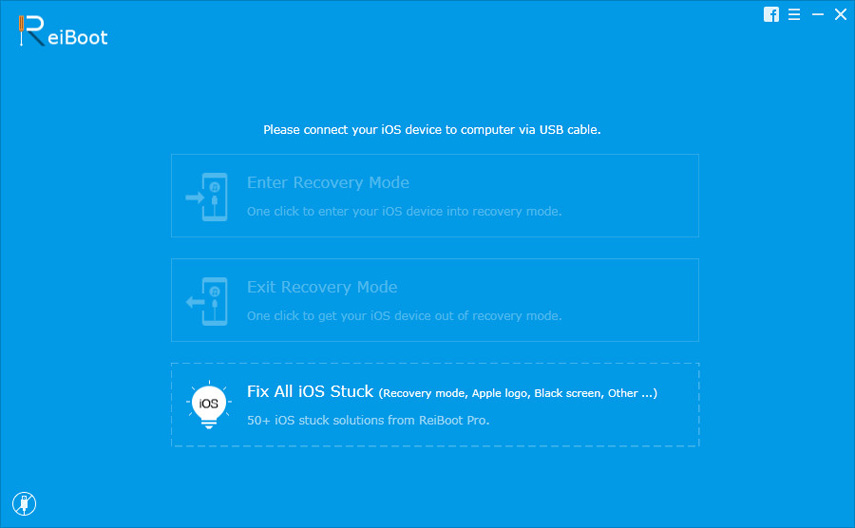
Schritt 3: Das Gerät wird automatisch erkannt. Jetzt ist der Wiederherstellungsmodus markiert. Klicken Sie einfach auf die Option "Wiederherstellungsmodus aktivieren"

Schritt 4: Warten Sie etwa 20 Sekunden. Ihr iPhone wechselt in den Wiederherstellungsmodus. Auf Ihrem Bildschirm werden das iTunes-Logo und das USB-Kabel angezeigt
Schritt 5: Jetzt wird die Option "Wiederherstellungsmodus beenden" angezeigt. Klicken Sie einfach darauf, um das Gerät neu zu starten

Schritt 6: Warten Sie eine Weile, bis der Vorgang abgeschlossen ist. Danach kehrt Ihr iPhone in den normalen Zustand zurück

Wir haben einige der besten Möglichkeiten zur Fehlerbehebung beschriebenWhatsApp funktioniert nicht auf dem iPhone, diese Korrekturen funktionieren angeblich und sind sehr einfach zu bewerkstelligen. Am Ende haben wir auch unser persönliches Lieblingstool behandelt, mit dem Probleme mit iOS behoben werden können, ohne dass Daten verloren gehen. Verwenden Sie die in diesem Handbuch beschriebenen Lösungen, um alle Arten von WhatsApp-Problemen und andere Probleme im Zusammenhang mit der App zu beheben









